主界面介绍
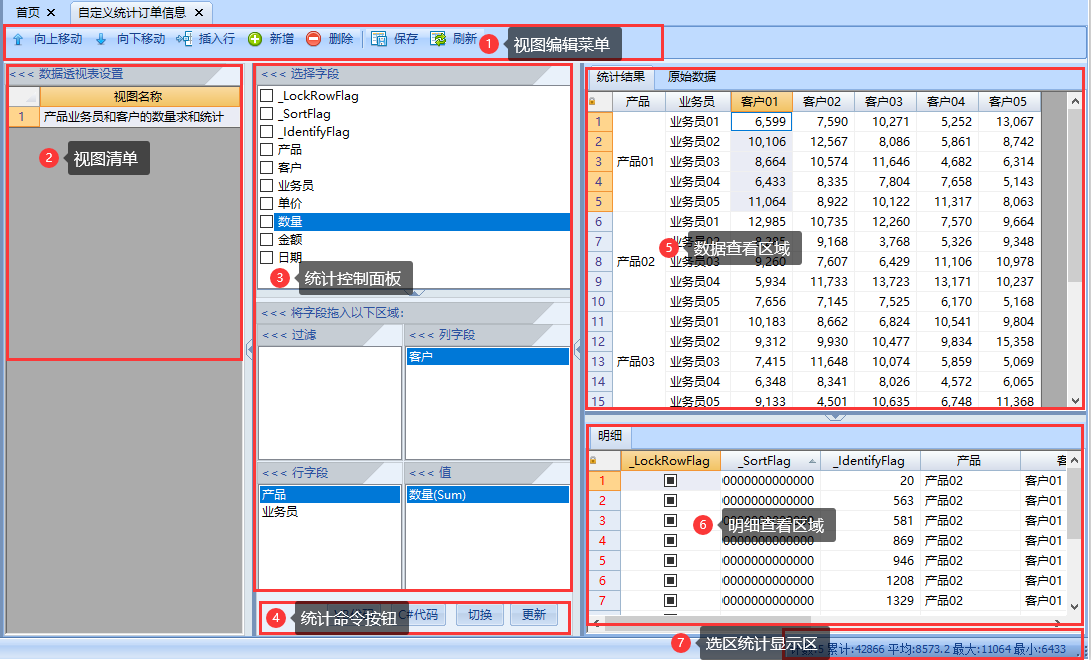
自定义数据透视表的统计是非常灵活的,我们设置好的统计方案也是可以保存下来的。我们可以把这一套套的统计方案称之为视图。
视图编辑菜单:这是编辑操作视图的菜单命令。
视图清单:这里是保存设计方案的地方。我们在不同的视图上切换,右边的统计区域会切换到相应的统计结果。
统计控制面板:这里主要是统计设置的区域,我们可以通过拖拽完成相应的字段设置。
统计命令按钮:“VB代码”和“C#代码”两个按钮的作用是直接查看要生成这样的统计结果,我们的底层到底使用了什么样的代码。
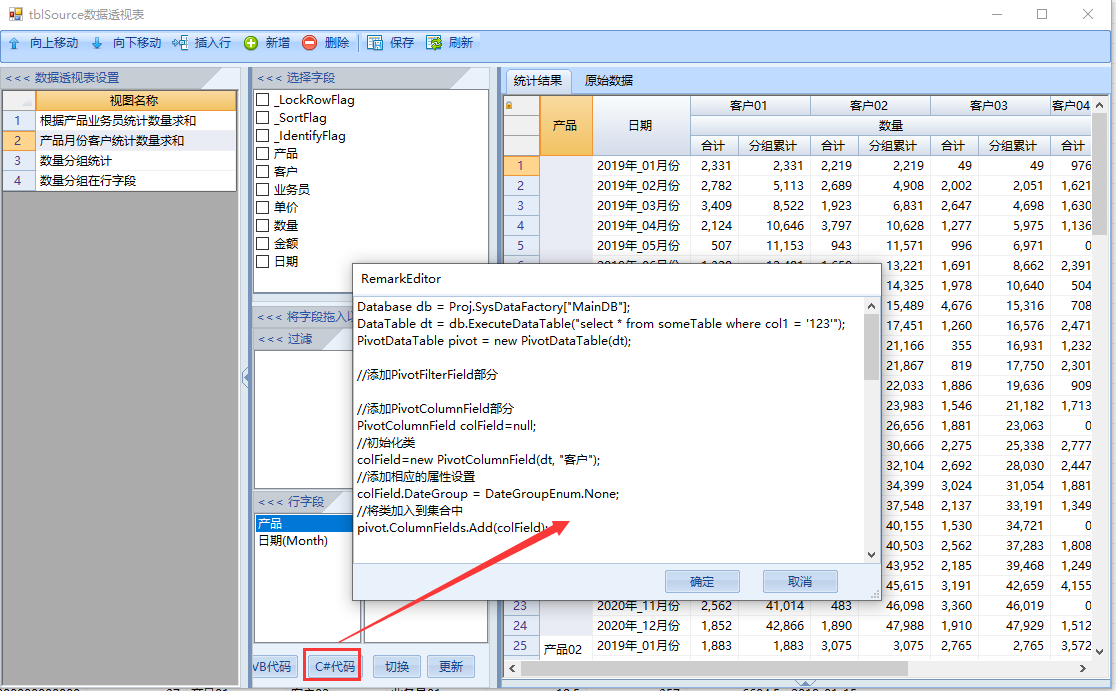
“切换”按钮是可以切换“统计控制面板”的控件排布方式。下面两张图为分别点击两次“切换”按钮后的“统计控制面板”的控件排布。哪种排布方式比较适合的话,还得看最终用户的电脑显示器的分辨率。
状态一:左右排布
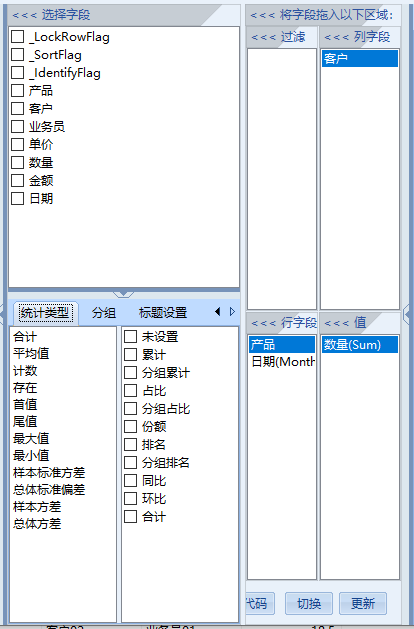
状态二:上下排布
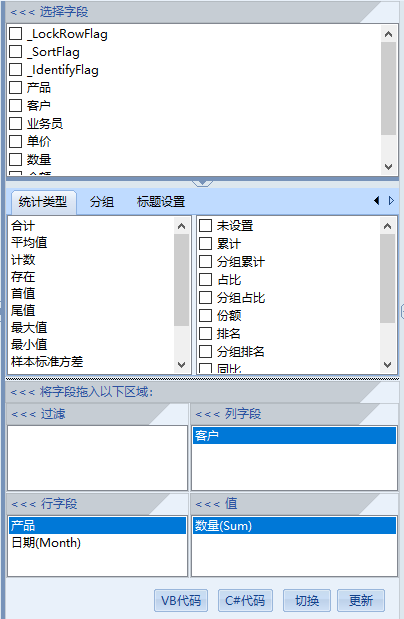
“更新”按钮是当我们在“统计控制面板”中设置好后,点击此按钮生成相应的统计结果。
数据查看区域:这里我们可以看到统计结果和原始数据。统计结果中我们可以双击数据区域查看对应的原始数据清单。会在下方明细查看区域显示。
明细查看区域:这里会显示数据查看区域双击后那个单元格统计时所对应的原始数据清单。
选区统计显示区:我们无论在哪个表内,选择一个数值区间后,就可以看到这些选区的统计结果。有计数、累计、平均、最大、最小值等等。
隐藏区域
隐藏后的效果
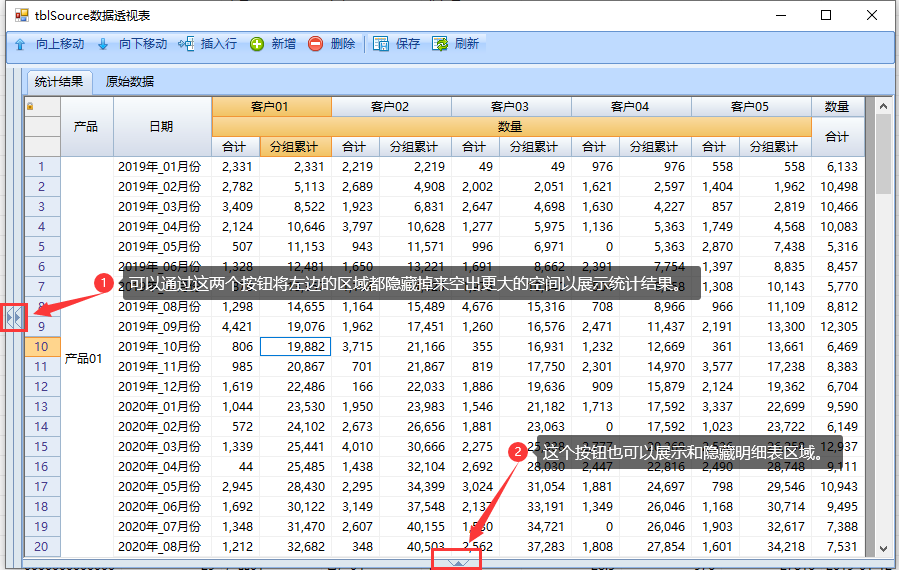
展开后的效果
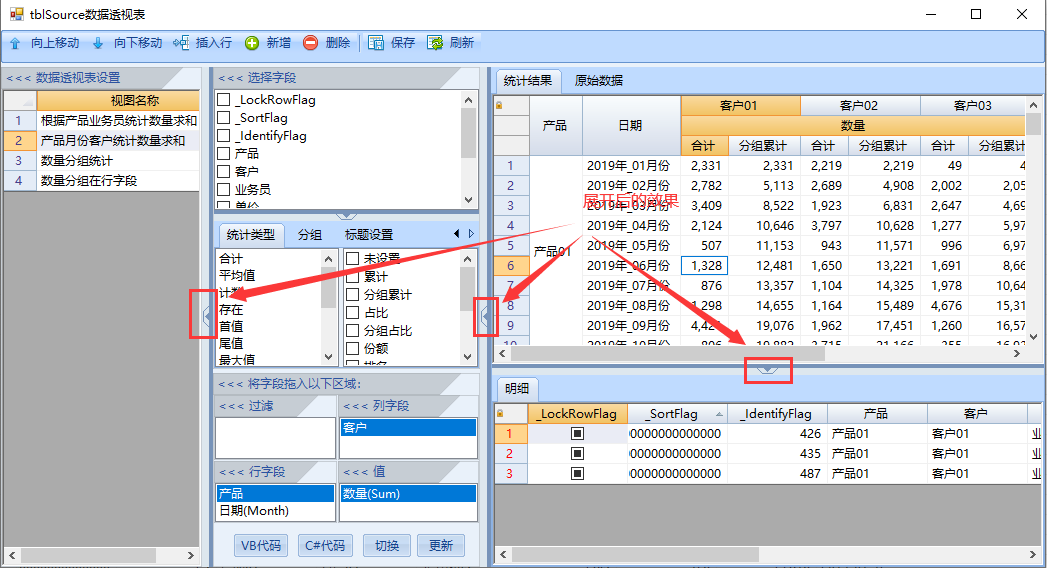
如果想用代码控制位置的展开与关闭,可以参考“代码控制介绍”。